Outlook(아웃룩)에서 받은 이메일을 파일로 저장하는 방식은 크게 두가지로 아웃룩 전용 포맷 방식인 EML로 저장하는 방법이 있고, PDF 파일로 저장하는 방법이 있습니다.
PDF는 웹브라우저에서도 지원하는 파일 포맷인 만큼 PC와 스마트폰 어디서든지 열어볼 수 있기 때문에 증빙용이나 저장용으로 메일을 보관할 때 아웃룩에서 PDF로 저장하는 방식이 선호됩니다.
목차
Outlook 이메일 PDF로 저장하는 방법
이메일을 PDF로 저장하기 위해서 가상 프린터를 활용하는 방법이 있습니다.
윈도우10을 사용하는 경우, Microsoft Print to PDF라는 이름의 가상 프린터를 사용할 수 있으며 윈도우10 이하 버전을 사용한다면 ‘모두의 프린터’ 같은 가상 프린터 프로그램이나 PDF 변환 프로그램을 사용할 수 있습니다.
Microsoft Print to PDF로 이메일 PDF 저장하기
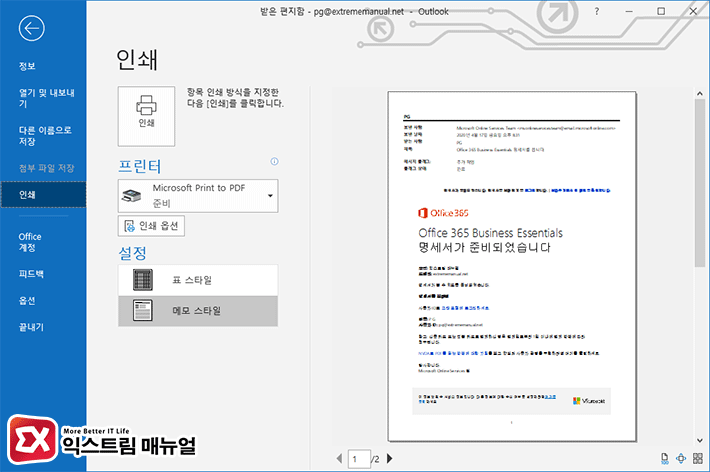
아웃룩에서 사용하는 프린터를 Microsoft Print to PDF로 변경해야 합니다.
파일 > 인쇄 > 프린터에서 Microsoft Print to PDF를 선택한 다음 설정에서 ‘메모 스타일’을 선택하면 이메일 본문 전체를 PDF로 저장할 수 있습니다.
설정을 마쳤다면 인쇄 아이콘을 클릭해 PDF로 저장합니다.
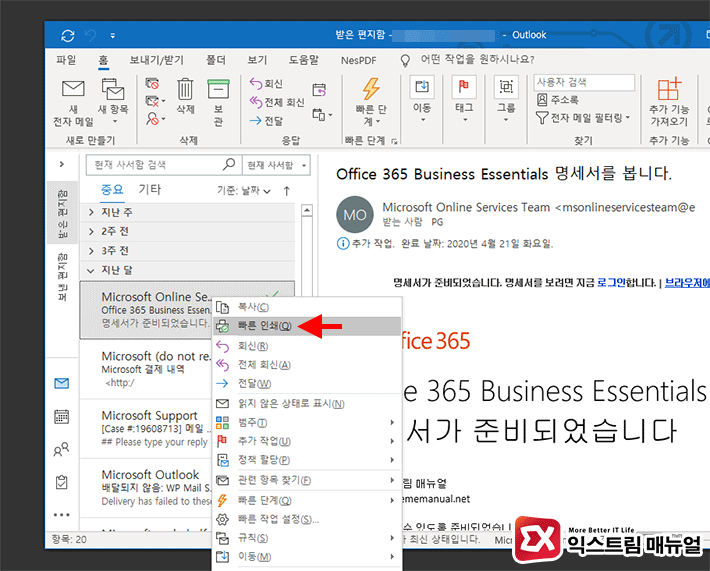
프린터 설정을 한 번 해놨다면 아웃룩에서 이메일을 마우스 오른쪽 버튼으로 선택한 후 ‘빠른 인쇄’를 선택하면 이메일을 바로 PDF로 저장할 수 있습니다.
NESPDF로 아웃룩 이메일 PDF 변환하기
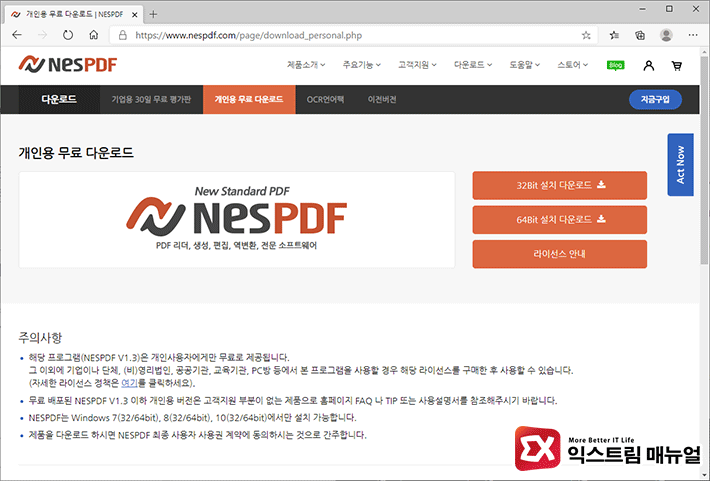
링크 : NESPDF
윈도우7이라면 MS 365에서 문서를 간단하게 PDF로 변환하는 프로그램인 NESPDF를 활용할 수 있습니다. 개인사용자는 무료로 사용할 수 있지만 법인, 공공기관등 단체에서 사용할 경우 라이센스를 구입해야하니 참고해주세요.
운영체제에 맞는 32Bit 또는 64Bit 설치파일을 다운로드 받아 설치합니다.
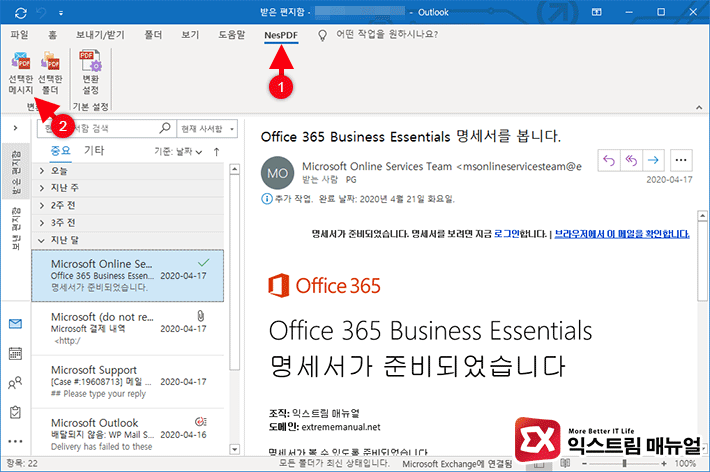
NESPDF 설치를 마친 다음 아웃룩을 실행하면 상단 메뉴에 NesPDF가 있으며 ‘선택한 메시지’ 버튼을 클릭하면 이메일이 PDF로 변환됩니다.
NESPDF는 개별 이메일 뿐만 아니라 폴더 단위로 이메일을 PDF로 변환할 수 있어 다량의 이메일을 변환할 때 유용하게 활용할 수 있습니다.



